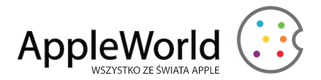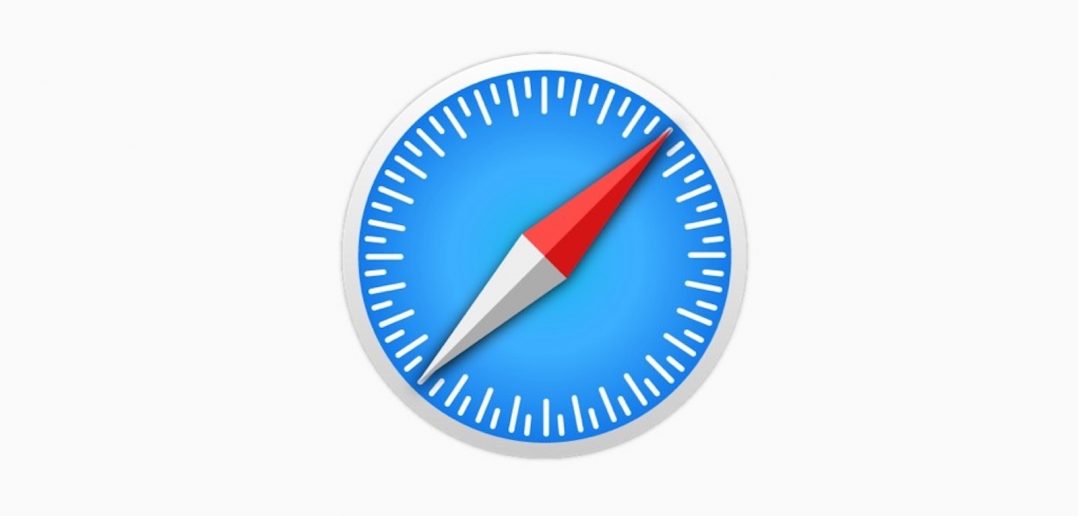Jeśli kiedykolwiek próbowaliście wyczyścić pliki cookie przeglądanych stron lub dane przeglądania, być może zauważyliście, że nie można ich usunąć bez usunięcia historii przeglądania.
Istnieje jednak ukryte ustawienie w iOS i iPadOS, które pozwala usunąć tylko pliki cookie z Safari na iPhonie i iPadzie.
Dla tych, którzy nie są świadomi, pliki cookie zawierają dane użytkownika, takie jak zapisane dane logowania, preferencje witryny i inne dane używane do śledzenia aktywności przeglądania. Te zapisane informacje są specyficzne dla danej witryny i zasadniczo poprawiają ogólne wrażenia z przeglądania, gdy ponownie odwiedzasz witryny. Niestety, Safari nie daje użytkownikom możliwości usunięcia plików cookie w aplikacji przeglądarki, chyba że chcecie stracić historię przeglądania.
Aby usunąć jednak tylko pliki cookie, musicie przejść do ustawień Safari, zamiast szukać opcji w przeglądarce. Wystarczy dokładnie wykonać poniższe kroki, aby dowiedzieć się, jak to się robi.
- Wejdźcie w „Ustawienia” na ekranie głównym iPhone’a lub iPada.
- W menu ustawień przewińcie w dół i wybierzcie „Safari”, aby uzyskać dostęp do ustawień przeglądarki.

- Tutaj znajdziecie opcję wyczyszczenia historii i danych witryn, ale zostawcie to ustawienie i przewińcie w dół. Wybierzcie „Zaawansowane”.
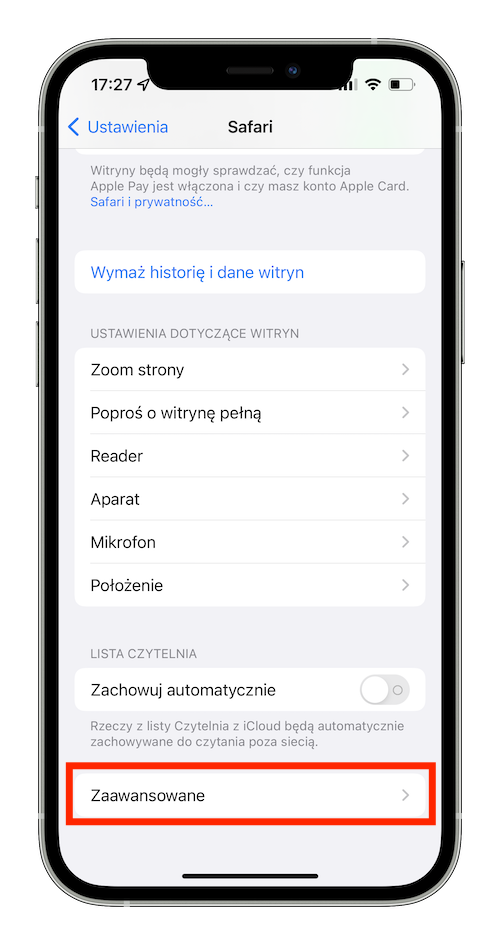
- Teraz wybierzcie „Dane witryn”, która jest pierwszą opcją w menu.
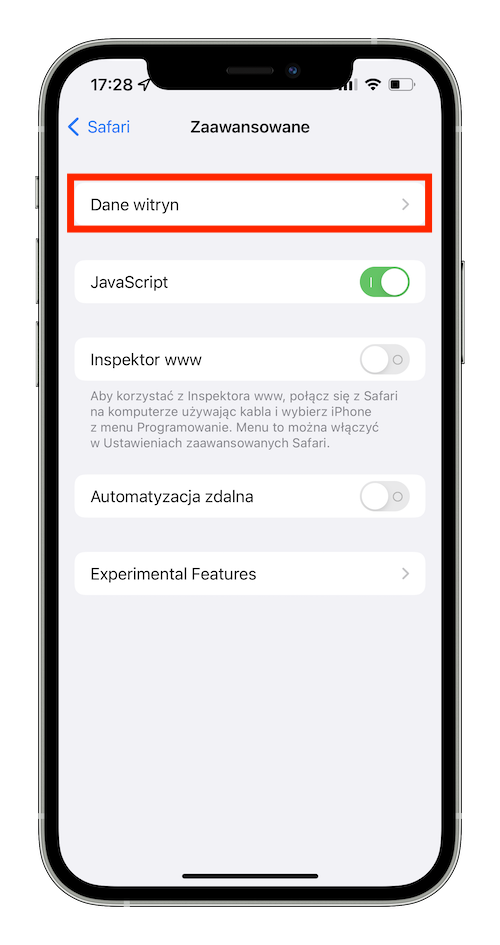
- Tutaj będziecie mogli zobaczyć wszystkie dane witryny, w tym pliki cookie z odpowiednich witryn. Aby wyczyścić wszystkie pliki cookie, po prostu wybierzcie u dołu „Usuń wszystkie dane witryn”.
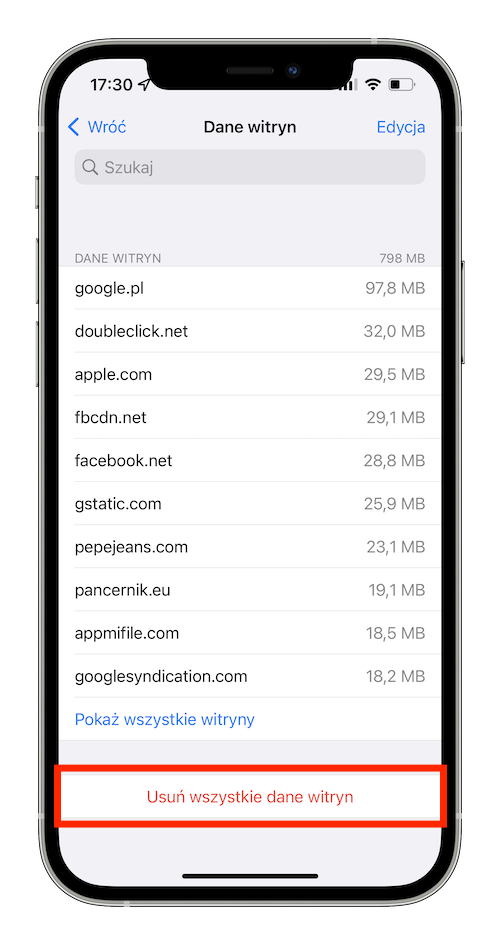
Teraz tylko potwierdzenie i to w zasadzie wszystko. Pomyślnie wyczyściliście pliki cookie z Safari na iPhonie lub iPadzie.
Ta metoda usuwania plików cookie nie jest skomplikowana, ale co najmniej nie jest szczególnie wygodna. Większość przeglądarek internetowych oferuje tę funkcję w aplikacji, więc nie jesteśmy do końca pewni, dlaczego Apple ogranicza to do ustawień Safari.
W tym samym menu Ustawienia Safari możecie również usunąć pliki cookie dla określonej witryny, jeśli nie chcecie jej całkowicie usuwać. W przypadku witryn, z których nie korzystacie regularnie, możecie po prostu przesunąć w lewo na adresie URL, aby uzyskać dostęp do opcji „Usuń”.